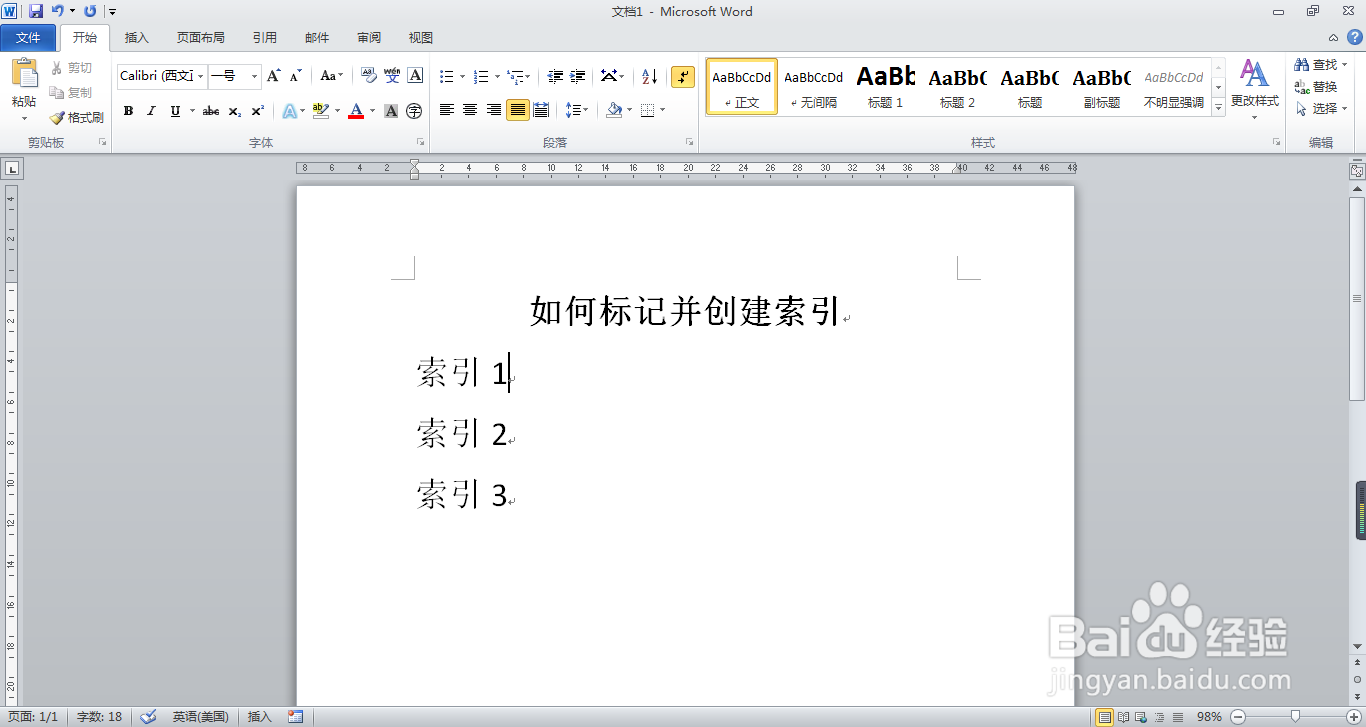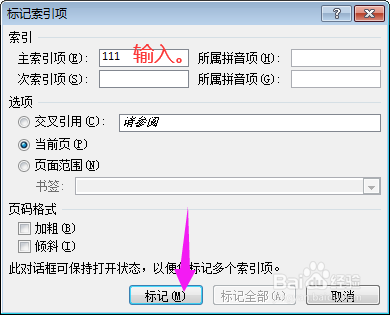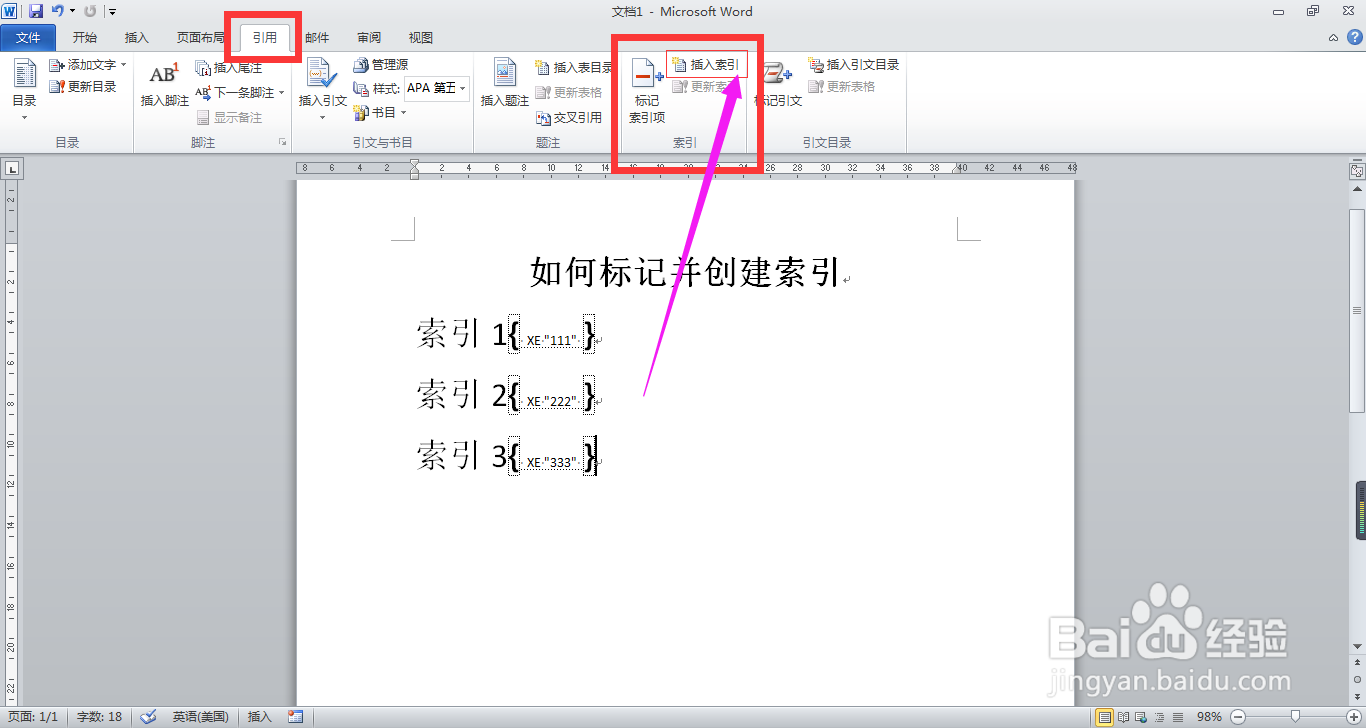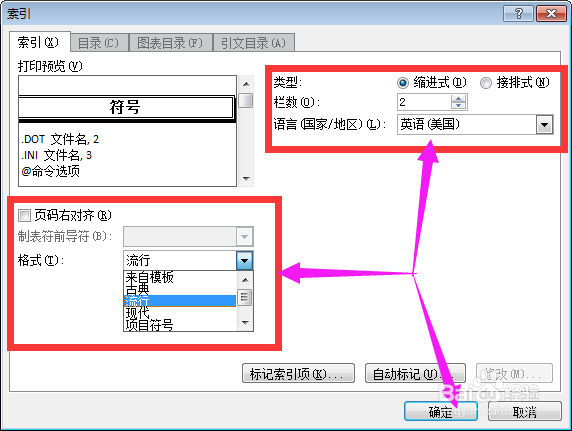Word2010中如何标记并创建索引
1、打开Word2010。
2、在工具栏上点击【引用】选项卡,将光标定位在需要标记索引的文本处,点击【索引】功能组中的【标记索引项】按钮。
3、弹出【标记索引项】对话框,在其中输入相关信息,点击【标记】即完成标记索引的操作。
4、然后,点击【引用】→【索引】→【插入索引】。
5、弹出【索引】对话框,在其中进行相关设置,点击【确定】即完成创建索引的操作。
声明:本网站引用、摘录或转载内容仅供网站访问者交流或参考,不代表本站立场,如存在版权或非法内容,请联系站长删除,联系邮箱:site.kefu@qq.com。
阅读量:73
阅读量:55
阅读量:25
阅读量:53
阅读量:29